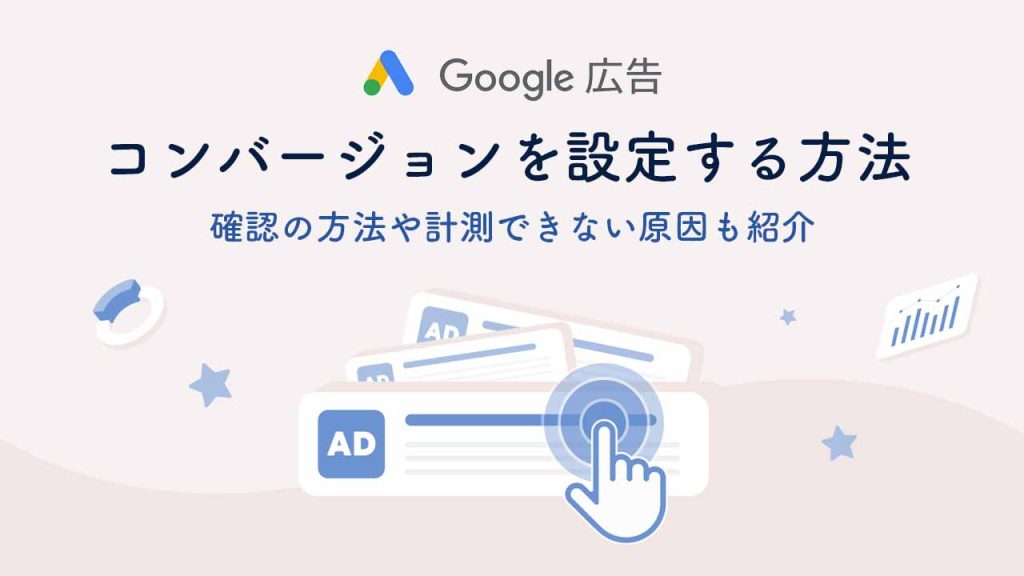
Google広告でコンバージョンを設定する方法を解説!確認の方法や計測できない原因も紹介
Google広告の成果を適切に判断し、効果的な改善につなげていくためには、コンバージョンの正確な設定が欠かせません。
そこで、Google広告のコンバージョン設定でできることや、種類別の設定方法をまとめました。そもそもなぜGoogle広告のコンバージョン設定が必要なのかも解説しています。
これからGoogle広告を運用するという方や、運用しているけど正しく設定できているか怪しい、という方はぜひ参考にしてみて下さい。
目次
Google広告のコンバージョン設定とは

Google広告のコンバージョン設定とは、広告を通じて「成果」が発生した瞬間を正確に記録・評価するための仕組みです。商品購入や問い合わせフォームの送信といったユーザー行動をコンバージョンと定義し、自動で検出・集計できるように設定していきます。
設定自体はシンプルですが、広告運用の成果を大きく左右する要素でもあります。効果測定の精度が上がることで、広告費の無駄を減らし、費用対効果の最大化を狙うことができるでしょう。
広告を「出して終わり」にしないためにも、まずはコンバージョンの定義と設定方法をしっかり理解する必要があります。
コンバージョンアクションの「メイン」と「サブ」の違い
Google広告におけるコンバージョン設定では、目的に応じて複数の「アクション」を登録できます。中でも、「メイン」と「サブ」の違いを正確に理解した上で使い分けることが重要です。
「メイン」はキャンペーンの最適化に直接関わる指標であり、成果の評価や自動入札の判断材料として活用されます。それに対して「サブ」は、成果の記録こそ行われるものの、入札や広告表示の最適化には使用されません。
コンバージョンアクションの種類
設定可能なアクションは主に以下の4種類です。
- ウェブサイト
- アプリ
- 電話件数
- インポート
どのアクションを「メイン」に設定するかは、広告運用の精度を大きく左右する要素です。目的に沿った設計を意識して設定しましょう。
Google広告でコンバージョンを設定する3つの方法

Google広告でコンバージョンを設定する主な方法は「Google広告タグの直接設置」「Googleタグマネージャーの活用」「GA4との連携」の3パターンです。それぞれ導入の手間や運用環境に違いがあるため、目的や状況に応じて使い分ける必要があります。
Google広告タグの直接設置は、HTMLにタグを直接埋め込むだけで導入が手軽なため、更新頻度が少ないサイトに向いています。ただし、タグの管理や修正が手動になる点には注意が必要です。
Googleタグマネージャーの活用は、タグの追加や変更をコード編集なしで行えるため、キャンペーンごとの設定変更が多い運用に適しています。複数の広告媒体を扱っている場合にも便利ですが、初期設定には基本的な理解が必要となります。
GA4との連携は、ユーザー行動を一貫して分析できる点が強みです。広告経由の動きと自然流入の違いも把握しやすく、データに基づいて改善したい方には効果的ですが、やや高度な設定が必要です。
どの方法を選ぶかは、導入時の負担だけでなく、今後の運用方針や改善への取り組み方にも関わってきます。長く活用できる形で、自社に合った設定方法を選んでいきましょう。
Google広告でサイトにコンバージョンタグを設定する方法
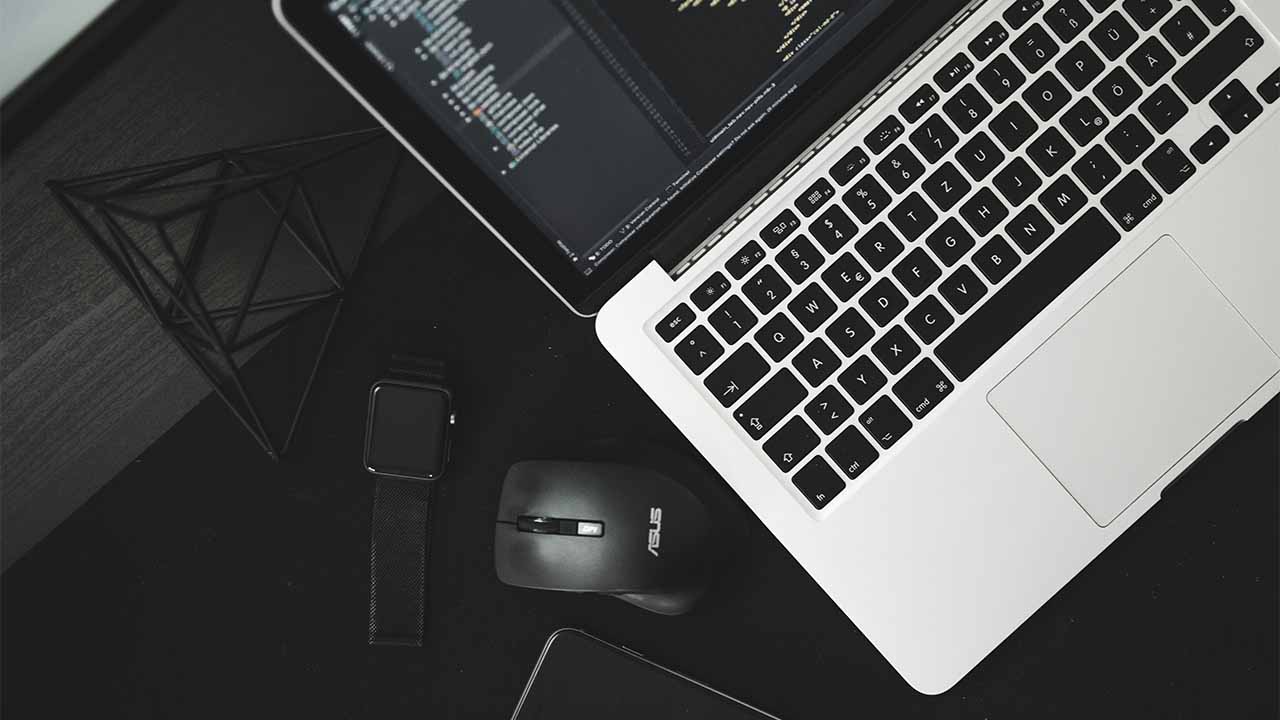
まずは、サイトにコンバージョンタグを設定する方法を解説します。手順は以下の通りです。
- 1.Google広告のメニューで「作成」「コンバージョン アクション」をクリック
- 2.トラッキングするコンバージョンの種類を選択
- 3.対象となるサイトのURLを入力して「スキャン」をクリック
- 4.「手動でコンバージョン アクションを追加」をクリック
- 5.コンバージョンアクションの詳細を入力
- 6.コンバージョンアクションにタグを設定
- 7.Googleタグを設定して「インストールをテスト」
それぞれ、解説します。
1.Google広告のメニューで「作成」「コンバージョン アクション」をクリック
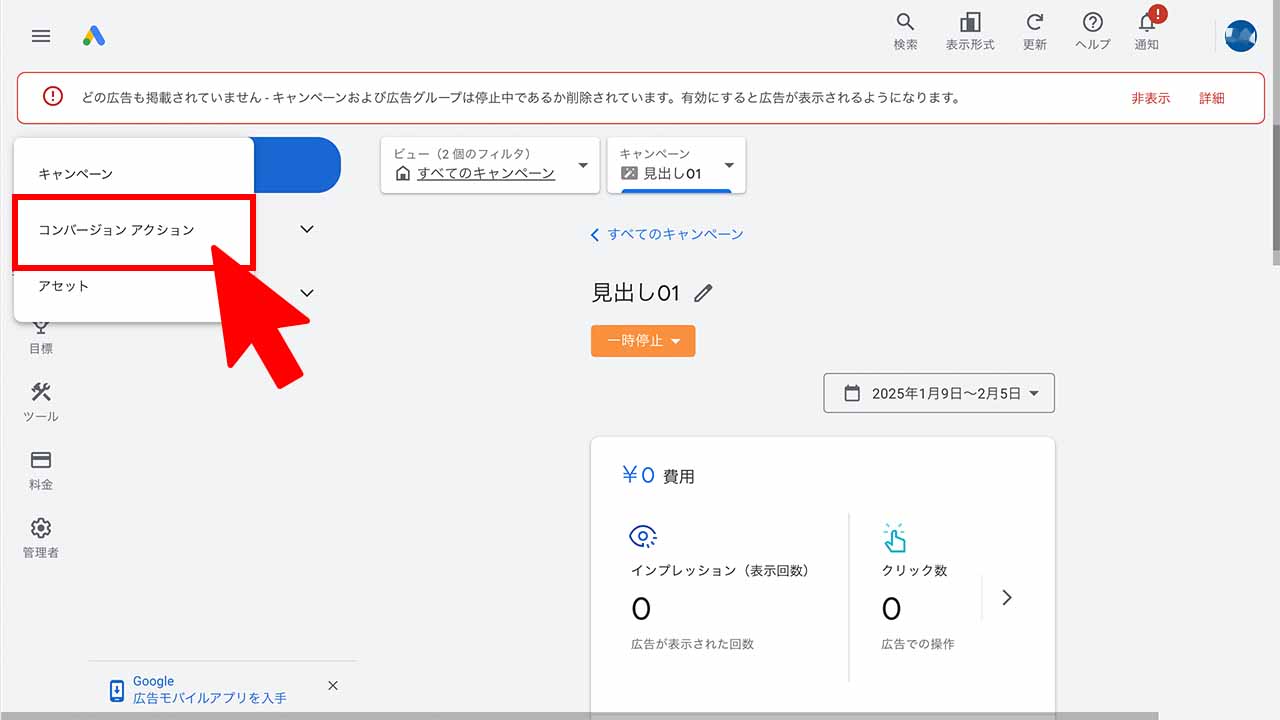
Google広告でコンバージョンの計測を始めるには、まず管理画面上のメニューから「作成」→「コンバージョン アクション」を選択する必要があります。
2.トラッキングするコンバージョンの種類を選択
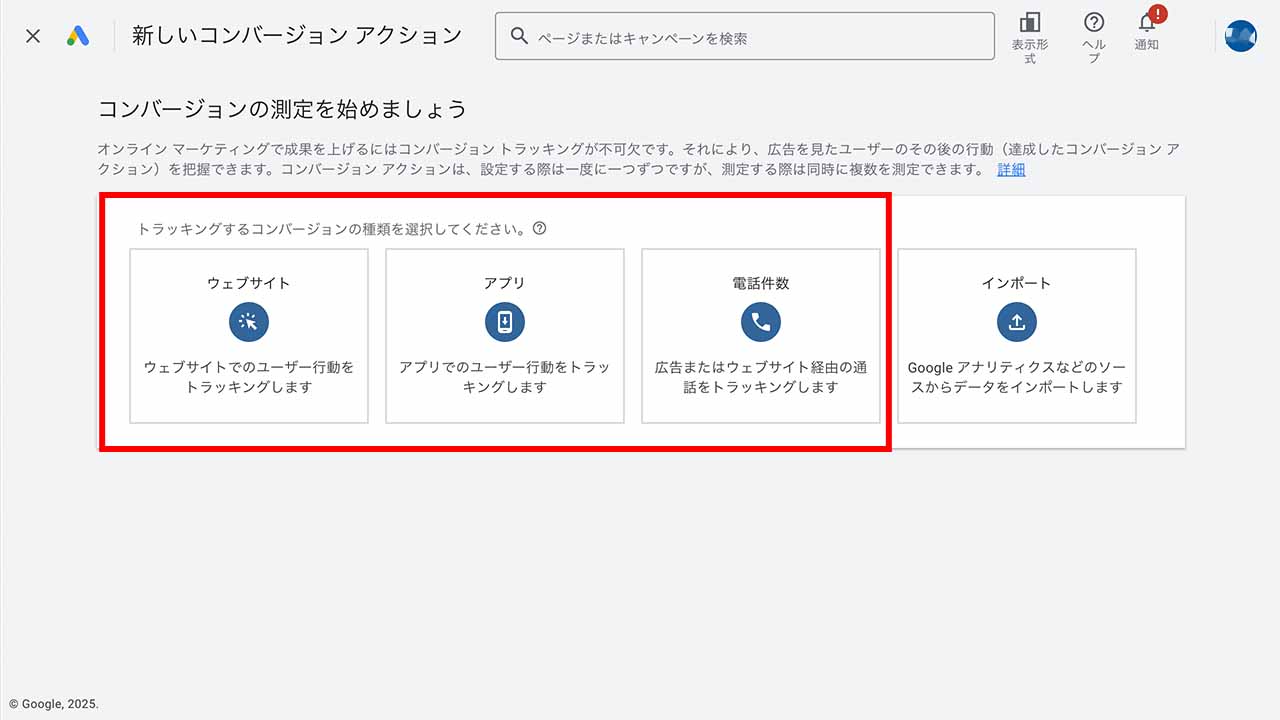
続いて、トラッキングするコンバージョンの種類を選択します。Webサイト・アプリ・電話などの中から、自社の目的に最も合うアクションを選択しましょう。
3.対象となるサイトのURLを入力して「スキャン」をクリック
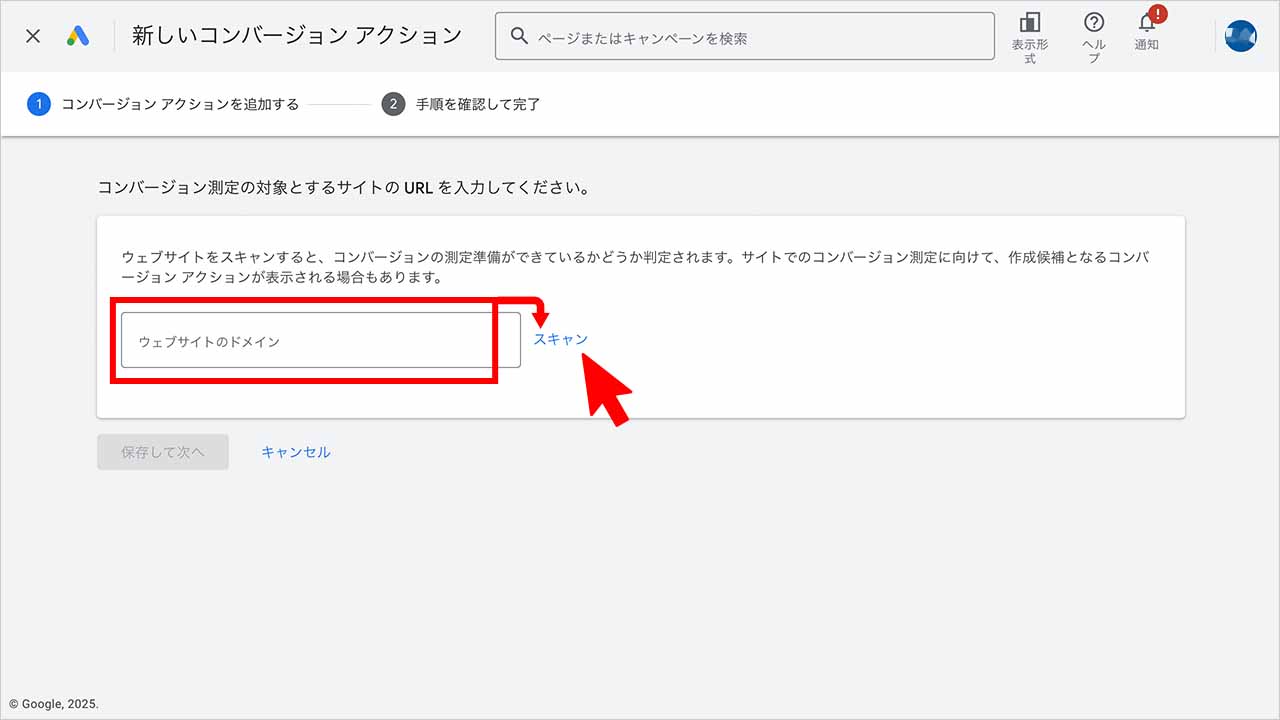
次は、対象となるサイトのドメインを入力して「スキャン」をクリックします。
4.「手動でコンバージョン アクションを追加」をクリック
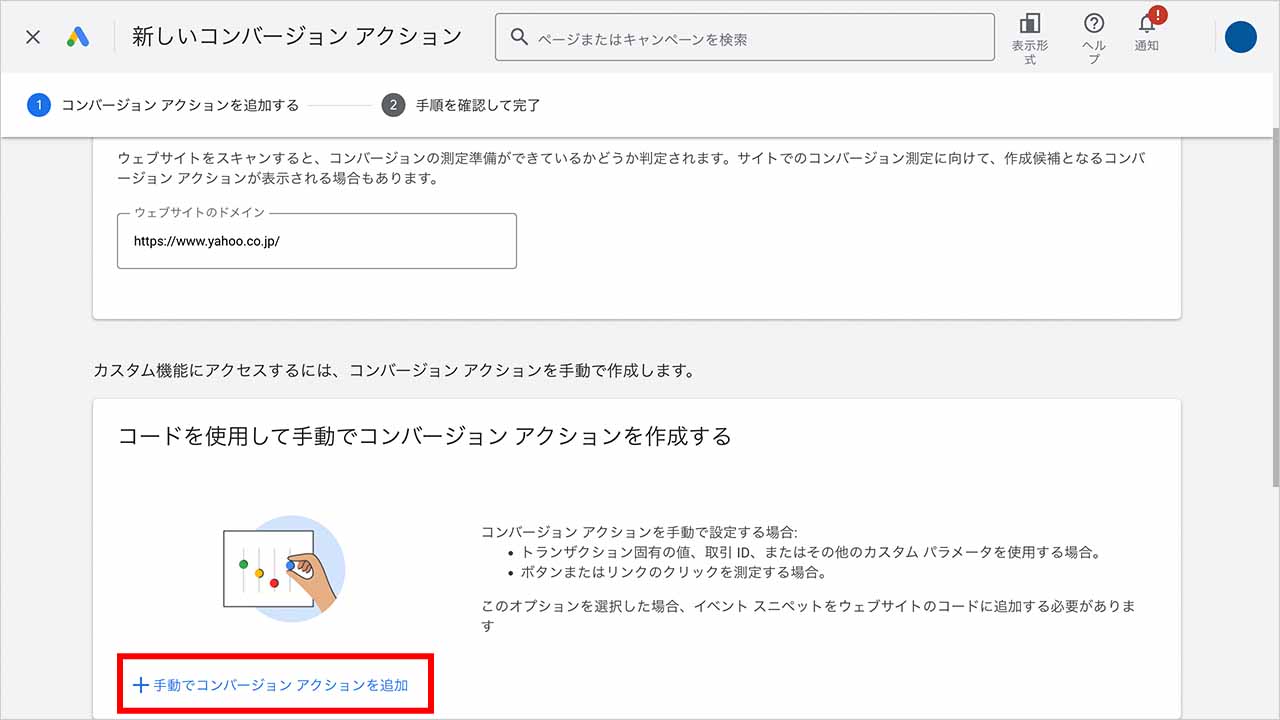
スキャンが完了したら、同一の画面にコンバージョンアクションの作成が表示されるので「コンバージョンアクションを追加」をクリックします。
5.コンバージョンアクションの詳細を入力
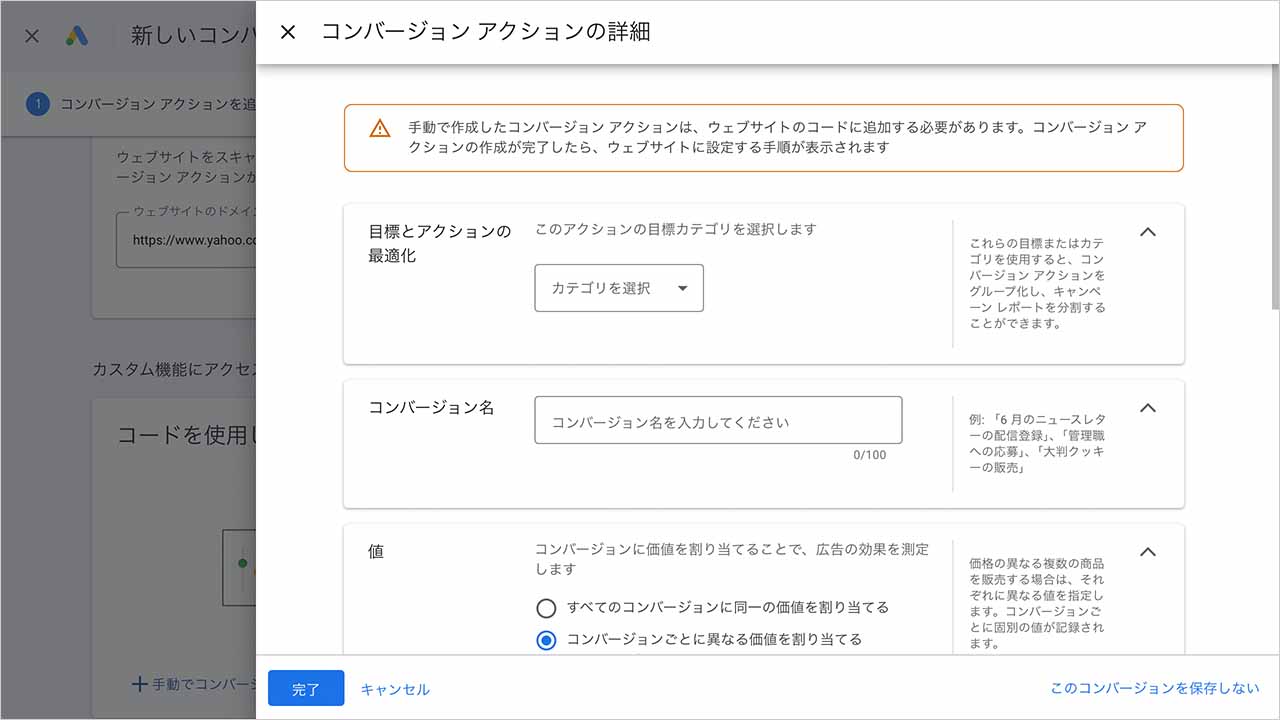
コンバージョンの目標カテゴリ、コンバージョン名や値を入力します。
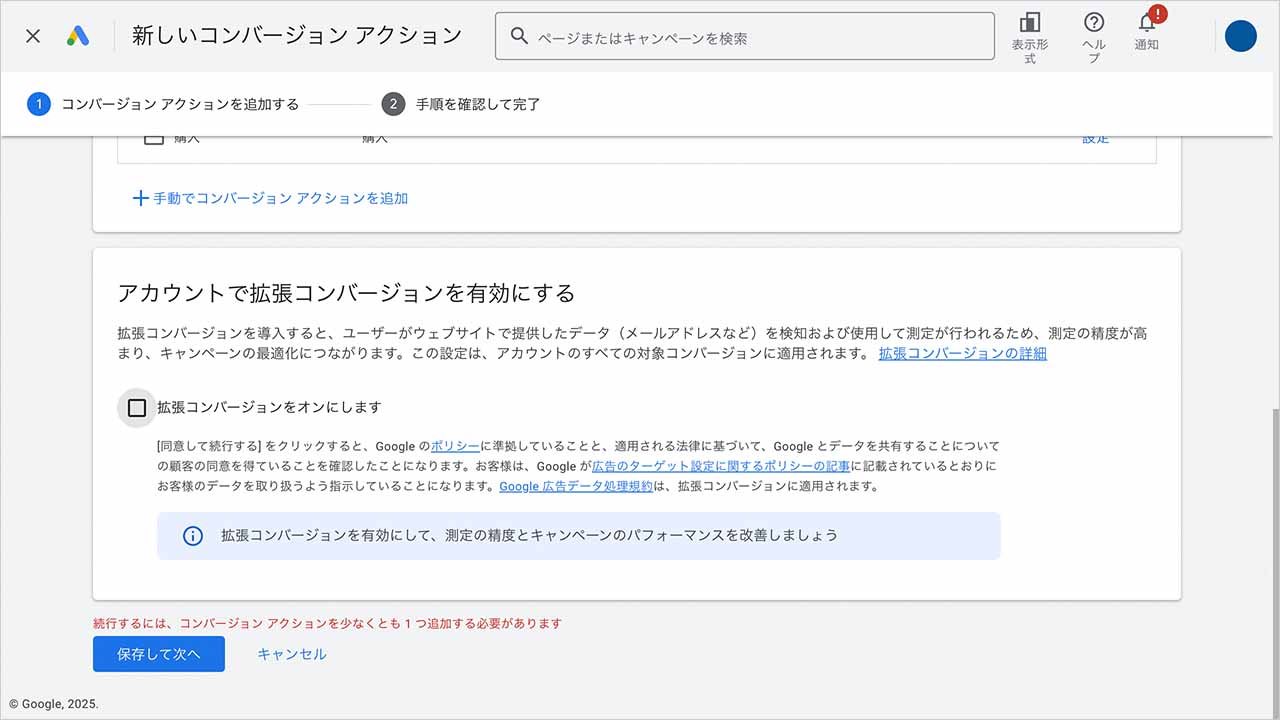
下にスクロールすると、「拡張コンバージョン」を有効にするかを選択できます。拡張コンバージョンは、より正確にコンバージョンを測定できる機能です。通常のコンバージョンはCookieが制限されたり別端末で購入したりすると、正しく成果を測定できない場合があります。
その点、拡張コンバージョンはメールアドレスなどの情報を取得し、Googleアカウントと照らし合わせてユーザーを管理するため、より精度が高まるのです。
6.コンバージョンアクションにタグを設定

続いて、コンバージョンアクションを設定します。設定はタブの切り替えで選択できるため、「Googleタグの設定」を選びましょう。
7.Googleタグを設定して「インストールをテスト」
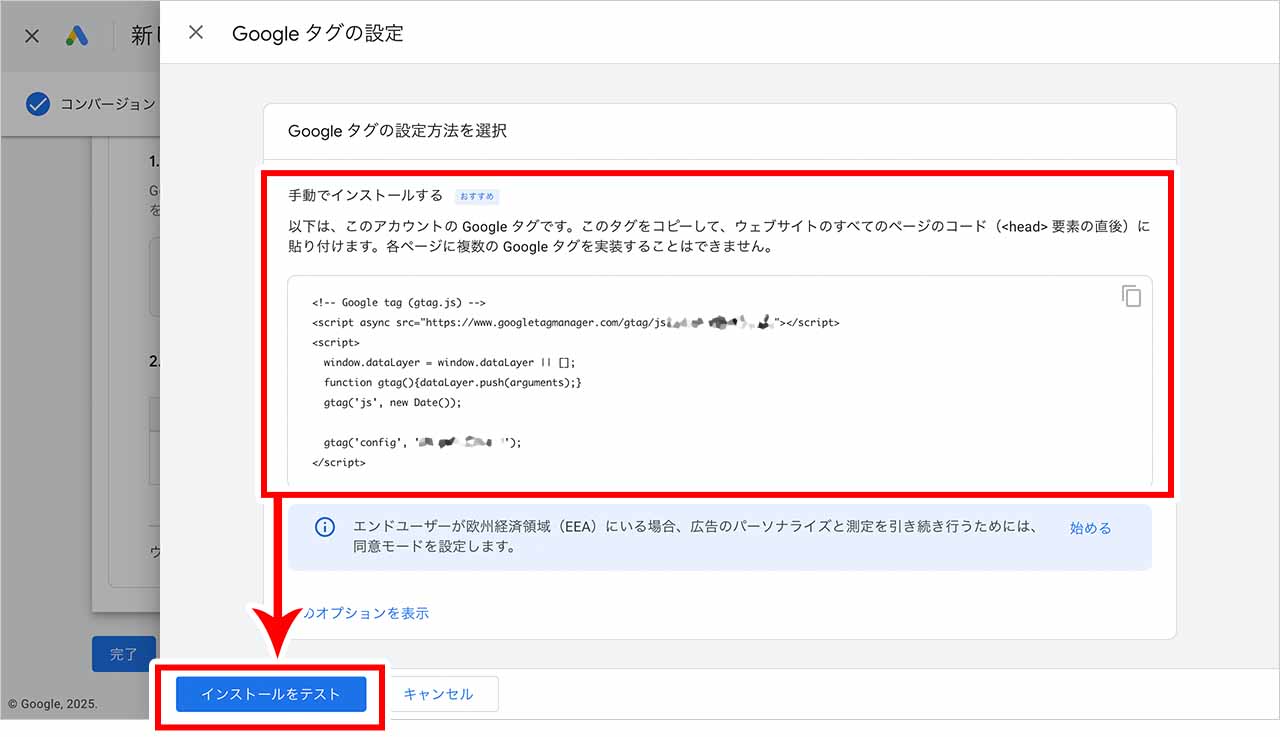
Googleタグが表示されるので、導入するサイトにタグを設定して「インストールをテスト」し、問題なければ設定が完了です。
GoogleタグマネージャーでGoogle広告のコンバージョン設定する方法
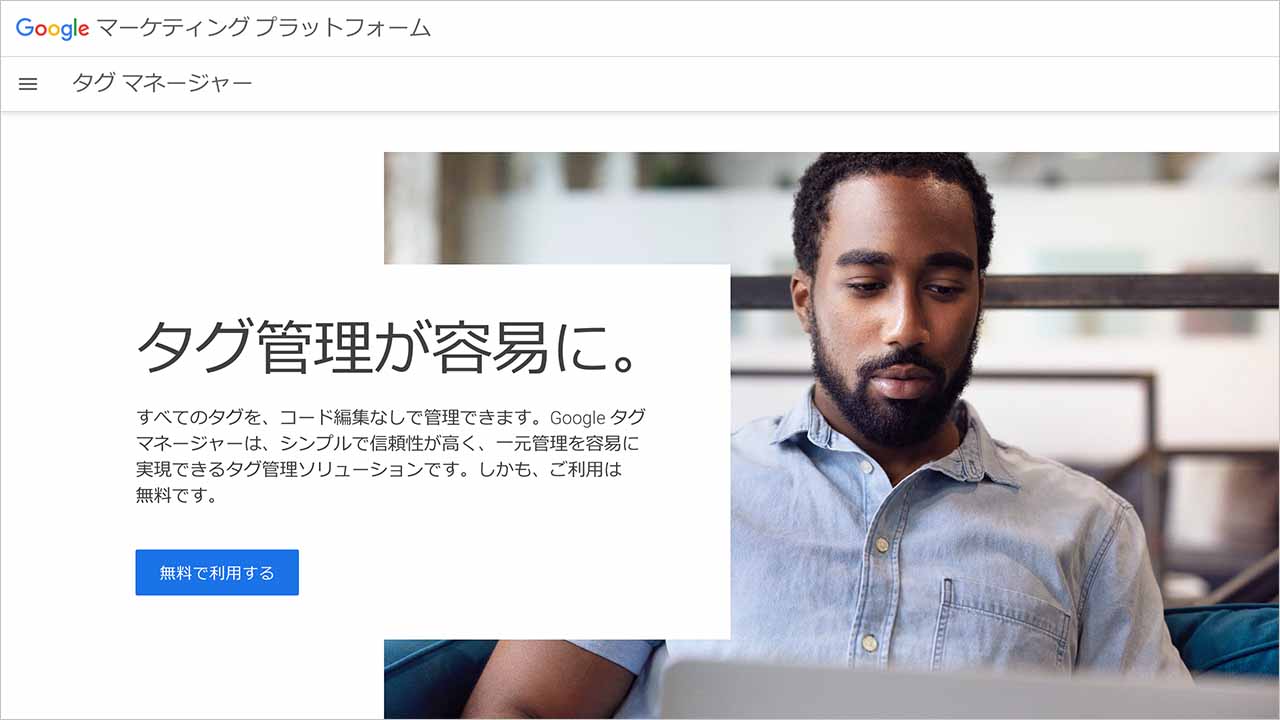
GoogleタグマネージャーでGoogle広告のコンバージョン設定する方法を紹介します。手順は、「コンバージョンアクションの詳細入力」までは先述したものと同様です。そのため、手順6の「タグの設定で「Googleタグマネージャーを使用する」を選択する」から解説します。
- 1.タグの設定で「Googleタグマネージャーを使用する」を選択
- 2.Googleタグマネージャーで「新しいタグを追加」をクリック
- 3.「タグの設定」「Google広告」をクリック
- 4.「Google広告のコンバージョントラッキング」をクリック
- 5.「コンバージョンID」と「コンバージョンラベル」を入力
それぞれ、画像付きで解説します。
1.タグの設定で「Googleタグマネージャーを使用する」を選択
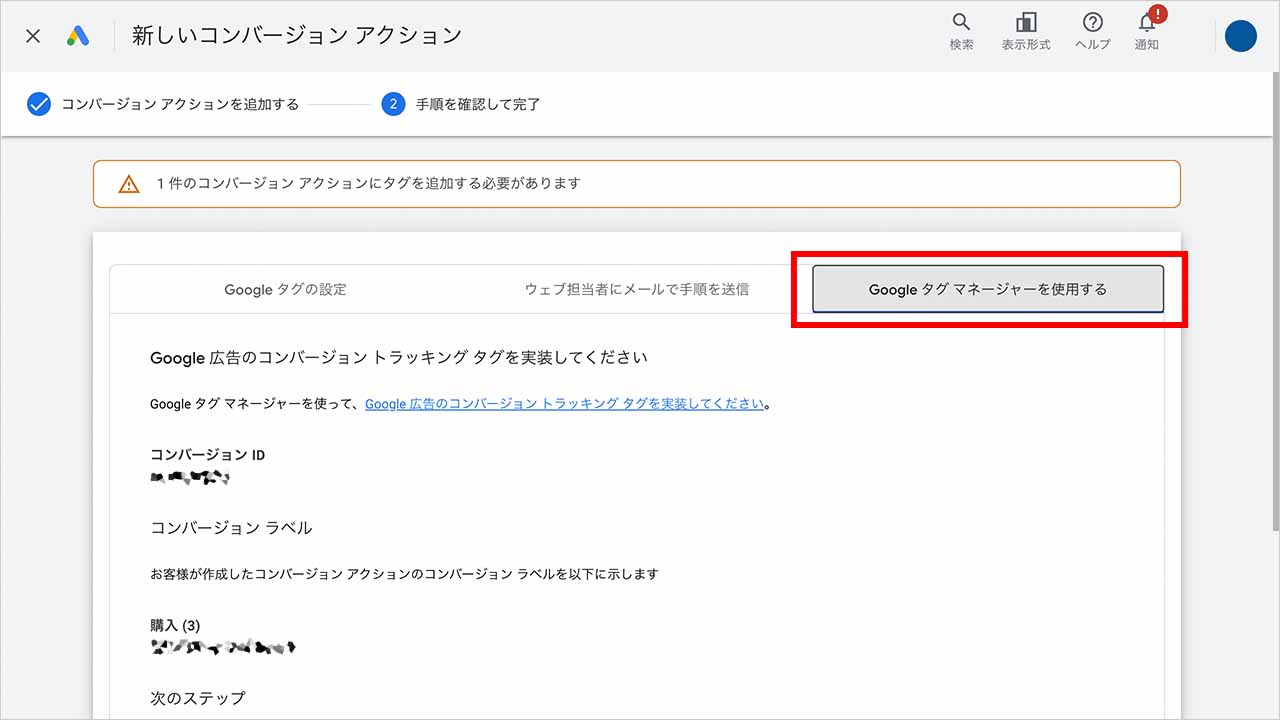
コンバージョンアクションの設定画面が表示されたら「Googleタグマネージャーを使用する」をクリックします。
2.Googleタグマネージャーで「新しいタグを追加」をクリック
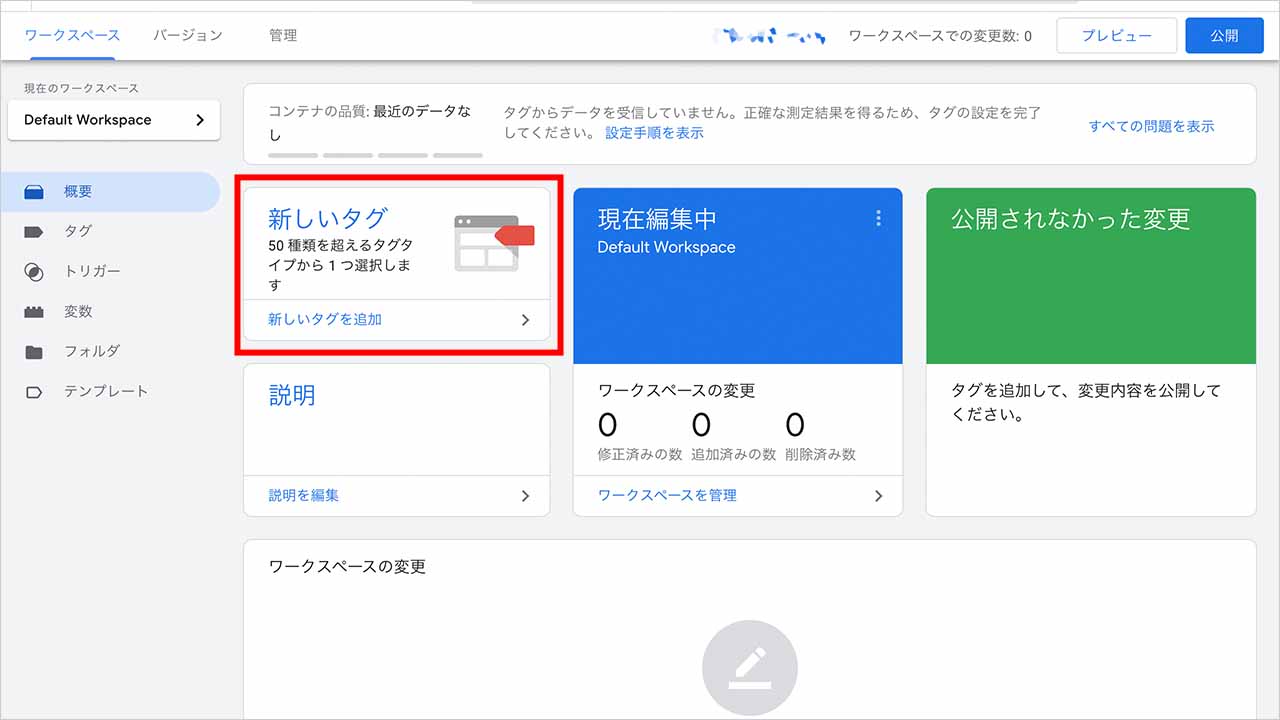
使用するタグが表示されるので、新たに設定する場合は「新しいタグを追加」をクリックします。
3.「タグの設定」「Google広告」をクリック
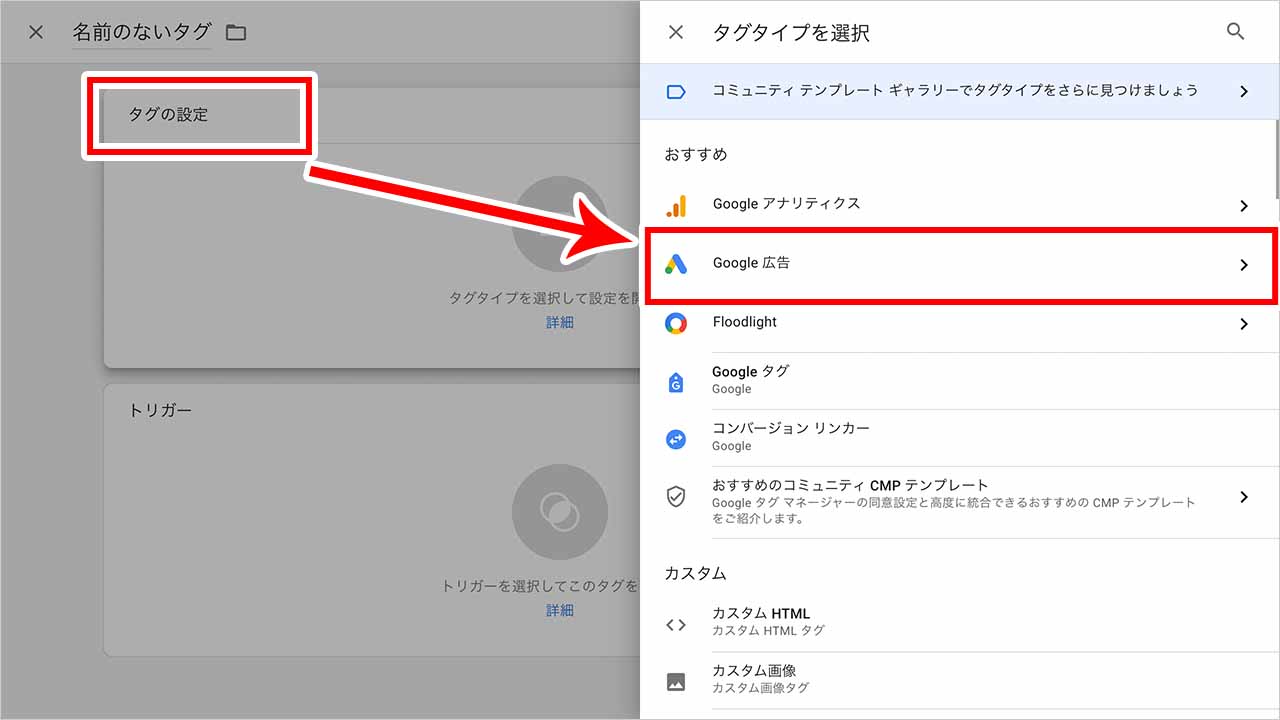
タグタイプを選択する必要があるため、「タグの設定」「Google広告」の順にクリックしていきましょう。
4.「Google広告のコンバージョントラッキング」をクリック
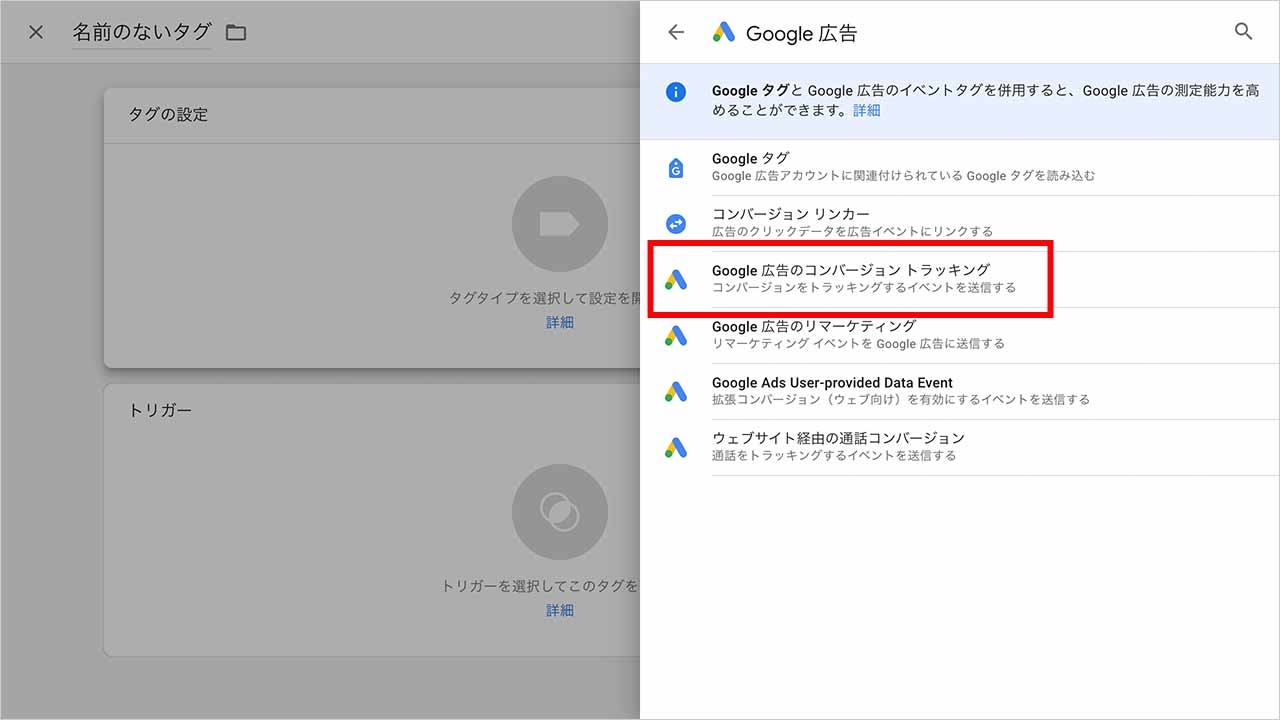
続いて、「Google広告のコンバージョントラッキング」をクリックします。
5.「コンバージョンID」と「コンバージョンラベル」を入力
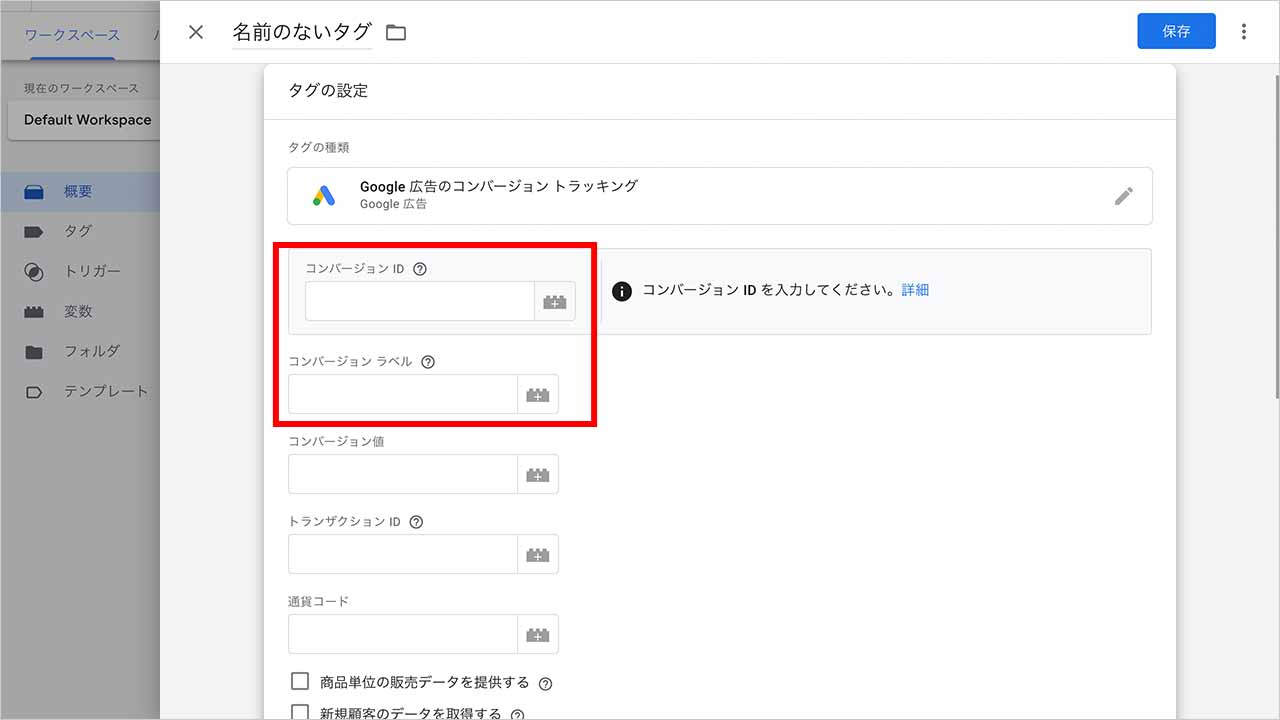
最後に、「コンバージョンID」と「コンバージョンラベル」を入力し、設定は完了です。なお、続けて何を起点にしてタグを動作するのかを設定するトリガー設定も行う必要があります。手順は以下の通りです。
- 1.タグ設定画面下の「トリガー」セクションを選択
- 2.右上の「+」を押して新しいトリガーを追加
- 3.「ページビュー」を選択し、条件に完了ページのURLを指定
- 4.設定を保存
以上で、対応は完了です。
Google広告とGA4を連携してコンバージョン設定する方法
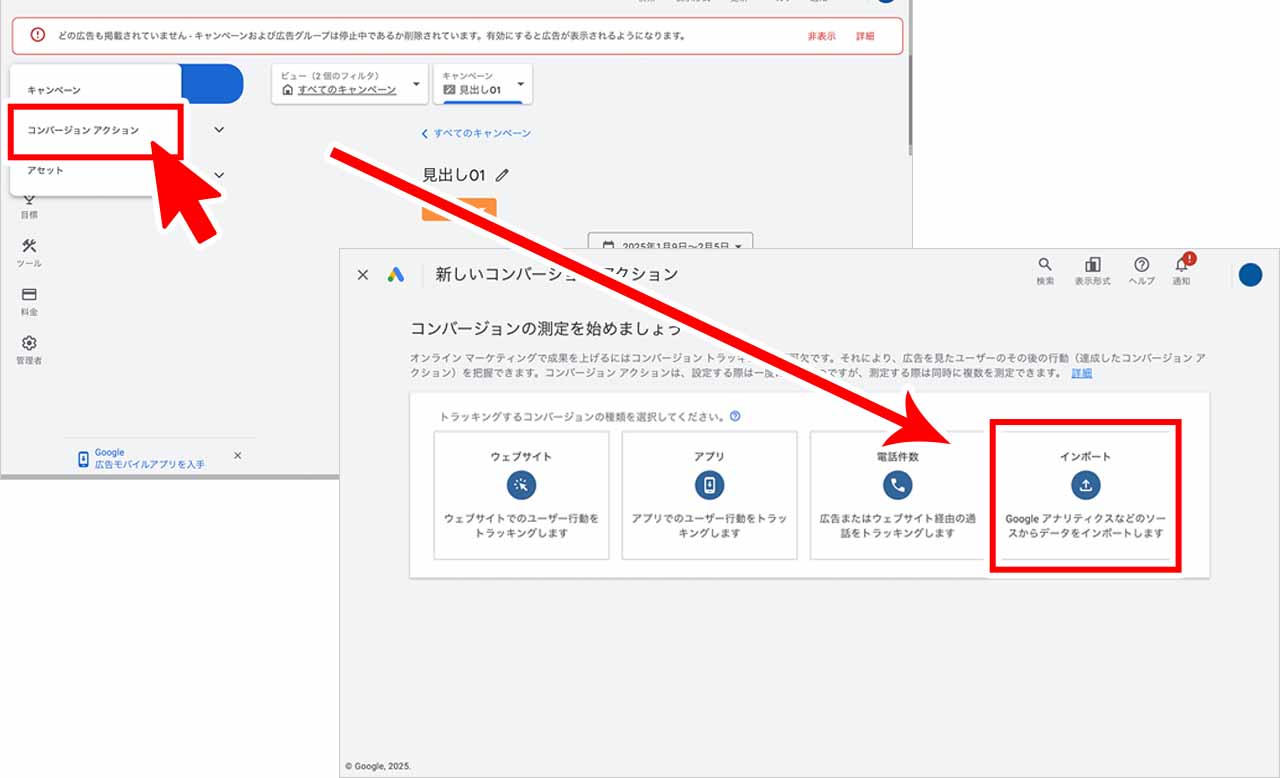
Google広告とGA4(Googleアナリティクス4)を連携する方法は以下の通りです
- 1.Google広告のメニューで「作成」「コンバージョン アクション」をクリック
- 2.「インポート」をクリック
- 3.「Googleアナリティクス4プロパティ」から「ウェブ」または「アプリ」を選び、「続行」をクリック
- 4.該当イベントを選択し、「インポートして続行」をクリック
なお、上記の手順で「該当イベント」を表示させるためには、GA4側でコンバージョンイベントの設定が必要です。もし設定していない場合は、GA4の「イベント」設定画面で、トラッキングしたい行動をコンバージョンとして有効化しておきましょう。
Google広告のコンバージョン設定後に計測できているか確認する方法

コンバージョン設定が完了した後は、意図通りに計測が行われているかを必ず確認しましょう。広告を配信しているだけでは、タグの不具合や計測漏れに気づきにくいからです。
設定の確認は「ツールと設定」「コンバージョン」から確認ができます。タグが正常に動作していれば「記録中」と表示されますが、「タグが無効になっています」などの表示がされている場合は設定を見直しましょう。
もし確認できない場合は、Google広告ヘルプの「コンバージョン トラッキングのステータスに関するトラブルシューティング」も確認してみましょう。
Google広告でコンバージョンを設定するメリット・必要性

Google広告でコンバージョンを設定すると、主に以下のようなメリットが得られます。いずれも、広告の効果をより高めていくためには不可欠な要素です。
- 広告の成果や獲得効率を正確に把握できる
- 広告ごとの費用対効果(ROAS)を判断できる
- 効果的にPDCAを回せるようになる
それぞれ、解説します。
広告の成果や獲得効率を正確に把握できる
コンバージョンを設定すると、広告の成果や獲得効率を正確に把握できます。どの広告やキーワードが実際の成果(購入、問い合わせ、資料請求など)につながっているのかを明確に追跡できるため、効果測定がより精密になります。
単なるクリック数や表示回数では見えない「成果ベース」の評価が可能になり、広告予算の適切な配分や投資判断に役立ちます。
また、コンバージョンデータは自動入札戦略(例:目標コンバージョン単価、コンバージョン数の最大化など)の精度向上にも寄与します。これにより、限られた予算で最大の成果を得る広告運用の実現が可能です。
さらに、クリエイティブやキーワードの効果を分析し、改善点を明確にすることが可能です。コンバージョンの設定は、データに基づいた運用改善のサイクルを支える重要な基盤と言えるでしょう。
広告ごとの費用対効果(ROAS)を判断できる
広告ごとの費用対効果(ROAS)を判断できる点も、コンバージョンを設定するメリット・必要性の一つです。ROASが判断できれば、どの広告が収益につながっているのかを具体的に把握できます。
クリック数やコンバージョン数が多くても、投入した費用と成果が見合っていなければ、利益は残りません。その反面、目立たない配信が少ない費用で大きな収益を生んでいるケースもあります。
もちろんROASが良くても、成約数が極端に少ない場合は検討が必要ですが、それでもROASを基準にすれば、広告が利益に直結しているかどうかを冷静に見極められます。
広告運用では、成果だけでなく利益の視点も求められます。売上目標に対して、どの広告が利益に貢献しているかを明確にするためにも、コンバージョンの設定は欠かせません。
効果的にPDCAを回せるようになる
広告運用で重要な効果的なPDCAサイクルのためにも、Google広告のコンバージョン設定は重要です。
コンバージョンを測定できていれば、改善するタイミングだけではなく、改善後もどう変わったかを数値で比較できるようになります。成果の有無がはっきりすれば、施策に意味が合ったのかを冷静に判断できるようになるでしょう。
また、どのような取り組みが効果を出すのかがわかれば、次の施策や他事業にも活かせるようになります。
広告の効果を高めるためには、継続的な見直しが欠かせません。コンバージョンを設定してPDCAサイクルを回していくことで、運用ノウハウとして蓄積できるようになります。
Google広告のコンバージョン設定でよくある質問

Google広告のコンバージョン設定を進めていく中で、疑問やトラブルへの対応に悩む場面は少なくありません。とくに、以下のような質問が多く寄せられます。
- Q1.コンバージョンが正しく計測されないのはなぜ?
- Q2.1つの広告キャンペーンに複数のコンバージョンは設定できる?
- Q3.設定したコンバージョンを後から変更できる?
それぞれ、原因や注意点を整理しながら解説していきます。ぜひ参考にしてみて下さい。
Q1.コンバージョンが正しく計測されないのはなぜ?
コンバージョンを設定しても、データが反映されないケースは意外と多いです。一見正しく設置されているようでも、タグの読み込みエラーやトリガーの設定ミス、ページの遷移タイミングなど、見落とされがちな要因が影響している場合があります。
また、GA4や外部計測ツールと連携している場合、データの遅延や計測のズレが発生することもあります。こうした不具合を防ぐには、事前に検証ツールを使って設置状況をチェックし、計測条件や発火タイミングが適切かを一つずつ確認してみるとよいでしょう。
Q2.1つの広告キャンペーンに複数のコンバージョンは設定できる?
Google広告では、1つのキャンペーンに対して複数のコンバージョンアクションを設定できます。「購入」「問い合わせ」「資料請求」など、ユーザーの行動ごとに個別に設定できます。
ただし、キャンペーンの最適化設定によっては「主要なコンバージョン」のみが最適化対象となるケースもあります。そのため、コンバージョンごとの重みづけやレポート上の扱いを意識したうえで、目的に応じた設定を行うことが効果的です。
Q3.設定したコンバージョンを後から変更できる?
一度設定したコンバージョンであっても、後から編集できます。名前や値、カウント方法などは広告運用の方針変更に応じて見直されることが多く、Google広告の管理画面上から簡単に修正できます。
特にCVポイントの定義が曖昧なまま運用を続けると、成果の評価軸がブレてしまう原因にもなりかねません。なお、変更内容によっては計測ロジックに影響を及ぼすため、設定前後のデータ差異を確認しながら進めるのがよいでしょう。
Google広告のコンバージョン設定を活用して広告効率を高めよう

Google広告の効果的な運用にはコンバージョン設定が欠かせません。施策ごとの効果をもとにユーザー行動を分析できるようになれば、既存の広告運用だけではなく新たな施策のアイディアにもつながるでしょう。
もちろん、正しく計測するためにはミスのない設定が重要です。今回ご紹介した内容を参考に、ぜひ間違いないか確認してみて下さい。そして得られたデータをもとにさらなる効果改善に繋げていきましょう。
迷いなく改善を重ねていくためにも、まずは確かな計測環境を整えるところから始めてみてください。
-
NO.1/6
ARTICLE2024/11/12
Google広告とは?料金や配信の種類・設定方法などを紹介!運用のポイントもあわせて解説
-
NO.2/6
ARTICLE2021/07/30
Google広告7種類の特徴や仕組みを解説!広告の選び方も紹介
-
NO.3/6
ARTICLE2025/09/29
Google広告のキャンペーンとは?タイプ一覧と必須の設定項目・変更方法を解説!
-
NO.4/6
ARTICLE2025/09/25
Google広告のアカウント作成・追加方法を解説!アクセス権や複数アカウントの設定方法まとめ
-
NO.5/6
ARTICLE2025/06/11
Google広告の無料リスティングとは?本当に無料なのか・掲載するメリットや設定方法を解説!
-
NO.6/6
ARTICLE2025/06/04
Google広告の運用代行は本当に成果が出る?費用や後悔しない会社の選び方を解説
RANKING ランキング
- WEEKLY
- MONTHLY
UPDATE 更新情報
- ALL
- ARTICLE
- MOVIE
- FEATURE
- DOCUMENT
